win11开机内存占用50%怎么办 win11内存占用高怎么解决
更新时间:2024-01-08 11:03:06作者:zheng
我们在使用win11电脑的时候如果电脑的运行内存占用过高的话,可能会出现电脑卡顿的情况,有些用户就在使用win11电脑的时候发现电脑开机之后内存就占用了一半,那么win11内存占用高怎么解决呢?今天小编就教大家win11开机内存占用50%怎么办,如果你刚好遇到这个问题,跟着小编一起来操作吧。
推荐下载:win11正式版
方法如下:
方法一:
1、首先,按键盘上的【 Win + X 】组合键,或右键点击任务栏上的【Windows开始徽标】,在打开的右键菜单项中,选择【Windows 终端 (管理员)】。
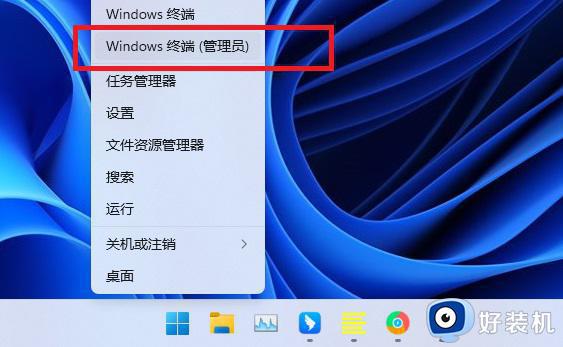
2、管理员: Windows PowerShell窗口,输入并按回车执行【powercfg /h off】命令。
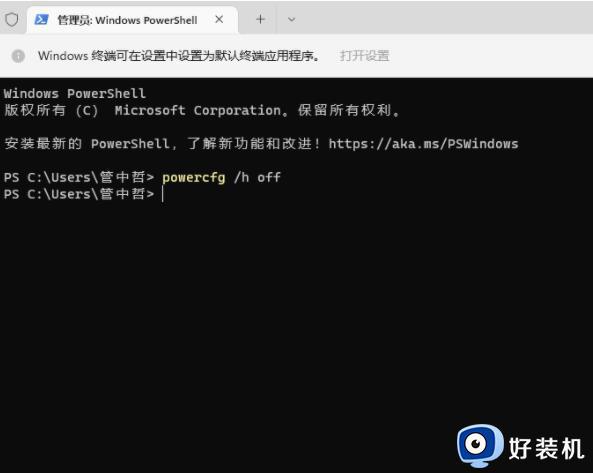
3、如果需要开启快速启动,只需要把【off】改为【on】即可。
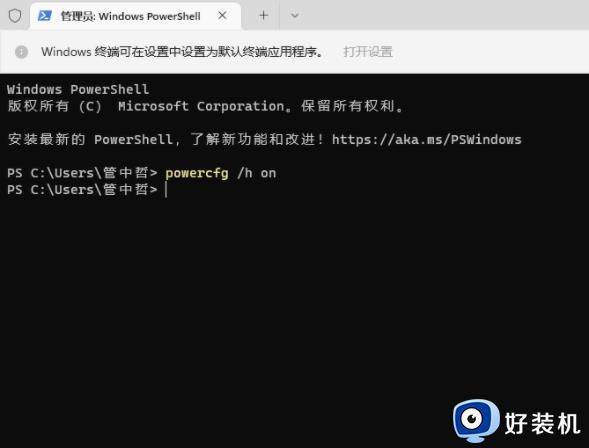
方法二:
1、首先右键开始菜单,打开“任务管理器”。
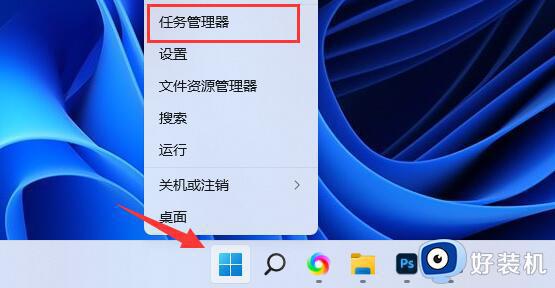
2、点击其中的“内存”为向下箭头就可以看到哪些进程占用的内存高了。
3、在其中找到占用率高又不需要用的进程,右键“结束任务”即可降低内存占用。
以上就是win11开机内存占用50%怎么办的全部内容,有遇到相同问题的用户可参考本文中介绍的步骤来进行修复,希望能够对大家有所帮助。
win11开机内存占用50%怎么办 win11内存占用高怎么解决相关教程
- win11内存占用高怎么办 win11开机内存占用率高解决方法
- win11内存占用很高怎么解决 win11内存占用高如何修复
- win11运行内存占用高怎么办 win11电脑内存占用过高解决方法
- win11占用内存较高怎么办 win11占用内存高的解决办法
- win11内存占用很高的解决方法 win11内存占用很高怎么办
- win11占内存高怎么办 win11电脑内存占用过高解决方法
- win11占用内存太高怎么办 win11内存占用过高解决方法
- win11内存占用率高怎么办 win11开机以后内存占用率高解决方法
- win11内存占用率高怎么办 win10降低内存使用率四种解决方法
- win11系统内存占用过高怎么办 如何解决win11系统内存占用过高的问题
- win11家庭版右键怎么直接打开所有选项的方法 win11家庭版右键如何显示所有选项
- win11家庭版右键没有bitlocker怎么办 win11家庭版找不到bitlocker如何处理
- win11家庭版任务栏怎么透明 win11家庭版任务栏设置成透明的步骤
- win11家庭版无法访问u盘怎么回事 win11家庭版u盘拒绝访问怎么解决
- win11自动输入密码登录设置方法 win11怎样设置开机自动输入密登陆
- win11界面乱跳怎么办 win11界面跳屏如何处理
win11教程推荐
- 1 win11安装ie浏览器的方法 win11如何安装IE浏览器
- 2 win11截图怎么操作 win11截图的几种方法
- 3 win11桌面字体颜色怎么改 win11如何更换字体颜色
- 4 电脑怎么取消更新win11系统 电脑如何取消更新系统win11
- 5 win10鼠标光标不见了怎么找回 win10鼠标光标不见了的解决方法
- 6 win11找不到用户组怎么办 win11电脑里找不到用户和组处理方法
- 7 更新win11系统后进不了桌面怎么办 win11更新后进不去系统处理方法
- 8 win11桌面刷新不流畅解决方法 win11桌面刷新很卡怎么办
- 9 win11更改为管理员账户的步骤 win11怎么切换为管理员
- 10 win11桌面卡顿掉帧怎么办 win11桌面卡住不动解决方法
